Linux gnome kde отличия
На сегодняшний день использование графических сред для операционных систем (ОС) играет решающую роль для выполнения специализированных задач, а также для мультимедиа. Повсеместное распространение мобильных устройств невозможно представить без привлекательного и удобного графического интерфейса. Однако есть случаи, когда графическое оснащение абсолютно излишне, как например в случае с серверами, основная задача которых — реализация возможностей аппартно-программной среды с максимальной эффективностью и обеспечение соответствующими ресурсами клиентов. С другой стороны, есть смысл (и необходимость) использования для обычных пользовательских компьютеров всевозможных графических ухищрений (окон, рабочих столов, кнопок, 3D-графики и т. д.) для узкоспециализированных задач, удобства или увлечений. Поэтому нет ничего плохого в том, если организации (в содействии с системными администраторами) в своих сетях и системах под управлением Linux предусматривают использование всевозможных графических оболочек, самыми популярными из которых на сегодняшний день являются KDE и GNOME.
Как появлялись и развивались графические среды?
Несомненно, основным стимулом для использования графических оболочек является впечатляющая эффективность при выполнении разного рода задач, базирующихся на визуальной составляющей, например инженерная графика, 3D-моделирование и типография. Собственно, этим трём «столпам» и обязаны своим появлением графические оболочки.
Для систем Linux характерно также и то, что графических сред изначально было довольно немало. А такое «разнообразие» стало возможным благодаря гибкой и открытой клиент-серверной архитектуре как самих систем UNIX/Linux, так и используемой в них системе X Window, которая и была разработана для реализации графического интерфейса.
Очень часто разработчики программного обеспечения (ПО) выпускали для своих продуктов специальные версии для их запуска и работы в графическом режиме, т. е. x-приложения. Для этих версий разрабатывались собственные графические библиотеки для обеспечения отображения окна приложения, органов управления окном, самой работы приложения и т. д. В последствии с годами это всё перерастало в полноценные графические, но узкоспециализированные (функционал и возможности привязаны к конкретному типу задач) графические среды, обладающие полноценным рабочим столом (или столами) и даже диспетчером окон. Самыми первыми такими средами являлись легендарные Motif и OpenLook.

Рис. 1: Общий вид рабочего стола среды GNOME.
Но с течением времени графические приложения (уже не просто x-пирложения) требовали более глубокой и всесторонней поддержки от обслуживающих их диспетчеров окон, пока не стало очевидным, что для решения этой проблемы должна существовать гораздо более передовая и универсальная графическая среда. И в результате на сегодняшний день таковыми являются только две основные графические оболочки — GNOME и KDE. Забегая вперёд, сразу хочется отметить, что это абсолютно разные по своей концепции и если можно так выразиться «философии» системы. Первая — это проявление аскетичного подхода без графических «украшательств» в угоду экономии вычислительных ресурсов, а вторая — пожалуй самая красивая и функциональная графическая среда на сегодняшний день.

Рис. 2: Общий вид рабочего стола среды KDE.
Стоит отдельно отметить также и ещё одного игрока, который в последнее время активно набирает популярность — среда Xfce. В одном интервью Линуса Торвальдса (создателя Linux), на вопрос о том, какую среду он предпочитает сам, он ответил, что перешёл с KDE на Xfce – что довольно показательно.
GNOME – проще, значит лучше?
Традиционно среда GNOME позиционируется как «легко усваиваемая» графическая оболочка с интуитивно понятным интерфейсом, предлагающим только базовые и самые необходимые функции. Очень нравится эта среда тем, кто решился «пересесть» с Windows на Linux. Действительно, по отзывам пользователей, лучшего варианта для быстрого и безболезненного «переезда» с Windows пожалуй не найти. Следуя основным замыслам своей концепции, GNOME всегда была очень «шустрой» и отзывчивой средой. Именно за это (не считая её особое дружелюбие к новым и/или малоопытным пользователям) её всегда ценили. Однако, начиная с версии GNOME 3, которая привнесла во внешний облик этой среды некоторые оригинальные и «модные» дизайнерские решения, от былого быстродействия и лёгкости практически не осталось и следа. GNOME стала довольно тяжёлой и неповоротливой, даже по сравнению с KDE. Это отрицательно стало сказываться на популярности среды, ведь проблема объективна. Среди пользователей (по большей части поклонников GNOME) есть надежда, что с новым графическим стеком и новым ядром версии 4.18, эта среда снова будет «летать», однако даже сами разработчики GNOME настроены скептически.

Рис. 3: Файловый менеджер в GNOME.
GNOME – это длинная аббревиатура (по крайней мере, так было изначально), означающая GNU Network Object Model Environment (GNU-среда сетевых объектных моделей), но в настоящее время этому моменту даже сами разработчики не придают никакого значения — существует просто имя графической среды — GNOME.
Для отрисовки элементов графического интерфейса среда GNOME использует библиотеку GTK+, сама же GNOME написана на языке C.

Рис. 4: Эмулятор командной оболочки и настройка апплетов рабочего стола в GNOME.
По сравнению с KDE, GNOME практически лишена возможностей (точнее их у неё никогда и не было) по настройке, видоизменению и/или расширению. В лучшем случае можно менять цветовую раскраску (стиль темы оформления), стили значков, шрифты и в общем-то и всё. Эта среда не для тех, кто любит украшать рабочий стол своей системы, придумывая и создавая для него оригинальное оформление.

Рис. 5: Системные уведомления приложений в системном лотке GNOME.

Рис. 6: Управление музыкальным плеером Rythmbox через системный лоток GNOME.
Для GNOME существует огромный выбор приложений, специально разработанных для этой среды. Наименования ПО очень часто содержат приставку в виде буквы «G». Так, например, таким образом получил своё название великолепный графический редактор GIMP. Многие программные продукты, которые изначально были разработаны для GNOME, настолько хороши, что адаптируются разработчиками и для других сред, в частности для KDE. Это не значит, что какие-то приложения GNOME не могут быть запущены в KDE или наоборот. Но для некоторых реализуется более качественная поддержка между средами. Это обычная практика — хороший софт востребован везде и всегда.
KDE – настроит почти всё
Настольная среда К (K Desktop Environment) – именно так расшифровывается аббревиатура KDE. Эта графическая среда — практически полная противоположность GNOME, поскольку выглядит куда более привлекательно, интересно, а самое главное позволяет самостоятельно настраивать облик и поведение среды до неузнаваемости. Так к примеру, для KDE существуют очень качественные темы оформления, которые заставляют выглядеть рабочий стол (включая окна, панели, виджеты и т. д.) как в других ОС, Windows или Mac. KDE предпочитают в большинстве случаев люди очень творческие, которым очень нравится всё настраивать «под себя», которые ценят «свободу действий» при использовании разного рода ПО. Например, если пользователю очень нравится внешний вид Windows или Mac, но в то же время он работает в Linux, то KDE предоставляет ему возможность установить или настроить любимую тему оформления.

Рис. 7: Компоновка рабочего пространства с помощью виджетов KDE.
До определённого времени существовало мнение, что KDE слишком «тяжела» для слабого или устаревшего железа. Отчасти это так, но только если сравнивать её с GNOME. На самом деле, c KDE пользователь будет довольно комфортно себя чувствовать даже используя нетбук. На сегодняшний день благодаря активной поддержке и развитию проекта, была проделана огромная работа по оптимизации потребления ресурсов для KDE и теперь её невозможно назвать требовательной графической средой. Большинство пользователей отмечают (особенно с выходом новых версий фреймворков Plasma 5 и Qt 5, на которых основана KDE), что даже на фоне вроде бы лёгкой и шустрой GNOME, KDE уже смотрится более выгодно и привлекательно. В настоящее время можно с уверенностью утверждать, что по быстродействию и даже производительности KDE как минимум не уступает GNOME. А великолепный внешний вид среды (да ещё с широкими возможностями его настройки) заставляет всё больше пользователей склоняться к выбору в свою пользу.

Рис. 8: Веб-браузер Firefox в среде KDE.
KDE поддерживает виджеты Plasma, которые предназначены для расширения функционала рабочего стола и добавления в него интерактивных элементов, повышающих эффективность использования системы. По-умолчанию пользователю доступен набор виджетов для самых распространённых задач: мониторинг дискового пространства, сети, файлов, всевозможные заметки, часы, погода и многое другое. Также можно установить дополнительные виджеты, для чего существует специальный браузер или создать свой собственный.

Рис. 9: Выбор декорации окон в среде KDE.
Также как и с виджетами, можно настраивать и расширять практически любую составляющую графической среды: загружать новые обои рабочего стола, шрифты, оформления окон значков, смайлов, экранов загрузки и даже готовых глобальных тем оформления Plasma. И всё это делается при помощи встроенных утилит и браузеров для расширения и настройки той или иной составляющей графической среды.

Одной из особенностей KDE является поддержка так называемых рабочих «комнат» или Activities, которые задуманы для того, что бы отделять между собой для каждого рода занятий свои настройки и оформление рабочей среды. Например, пользователь любит играть в игры и в то же время его работа связана с веб-дизайном или программированием. Для каждого из этих занятий он может настроить свой собственный рабочий стол, который позволяет максимально эффективно сосредотачиваться на конкретной работе. При этом можно просто и быстро переключаться между комнатами без необходимости каждый раз настраивать рабочее окружение. Даже программы можно вручную не запускать, поскольку это также можно настроить и нужное ПО будет запускаться автоматически при переходе в соответствующую комнату.

Что выбрать?
У каждой из рассмотренных графических сред есть свои поклонники, крепко убеждённые в их «идеальности». Но объективно стоит признать, что KDE развивается и совершенствуется немного более «живо», нежели GNOME, особенно это касается оптимизации производительности.
Поскольку обе среды бесплатны и легкодоступны, то для выяснения, какая же из них лучше, стоит попробовать поработать с каждой из них. При этом честно прислушиваясь к собственным ощущениям и впечатлениям, не обращая большого внимания на отзывы от других пользователей. У обоих сред свои плюсы и недостатки и можно разочароваться в каждой из них и в конечном итоге выбрать Xfce.
Однако, стоит при выборе также иметь в виду, что независимо от графической среды, будь то GNOME или KDE, нет никакой привязанности к конкретным приложениям, даже если они изначально разрабатывались не для «избранной» среды. Программы будут запускаться и работать корректно в любой из них, поскольку обе поддерживают развитие концепции свободного и открытого ПО.
Если вы нашли ошибку, пожалуйста, выделите фрагмент текста и нажмите Ctrl+Enter.
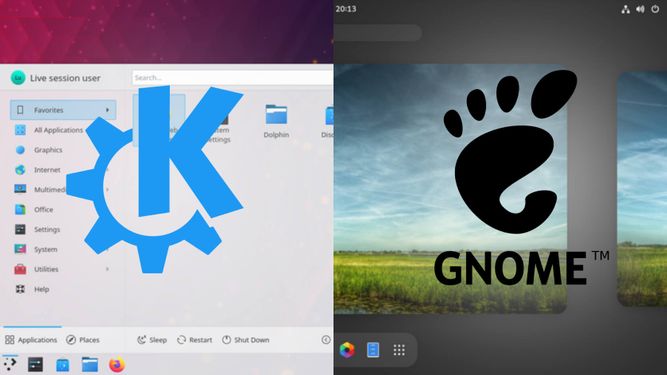
Пользовательский интерфейс

Сообщество KDE называет свой рабочий стол Plasma. По умолчанию в Plasma используется макет в стиле Windows, который, вероятно, будет знаком многим людям, впервые использующим Linux. Пуск приложений доступен слева внизу, приложения отображаются на панели внизу, а системные индикаторы находятся в правом нижнем углу.
Приложения KDE имеют кнопки минимизации, максимизации и закрытия в строке заголовка. Под ними находится строка меню во многих, хотя и не во всех, программах, разработанных специально для KDE. Обратите внимание, что когда речь идет о KDE, все, что здесь упоминается, относится только к тому, как все выглядит по умолчанию. Вы можете изменить все это по своему усмотрению.

Приложения GNOME не имеют кнопок минимизации или максимизации. Этот минимализм распространяется на большую часть языка дизайна. Разработчики GNOME придерживаются мнения, что каждая дополнительная опция или кнопка влечет за собой расходы, как для разработчика, так и для пользователя. Поэтому приложения GNOME, как правило, более простые и направлены на выполнение отдельной задачи максимально интуитивно.
Настройка рабочего стола

Например, можно изменить размер и положение панели, виджеты, которые появляются на панели или на рабочем столе, тему, кнопки, которые появляются в строках заголовков приложений, шрифты, значки приложений и названия приложений в пусковых установках.
GNOME не так хорошо настраивается, как KDE. Даже базовые настройки, такие как изменение системных шрифтов, требуют установки GNOME Tweak Tool, а не поиска в системных настройках.
Но в GNOME есть экосистема расширений, подобная той, что вы найдете в веб-браузерах. С помощью этих расширений вы можете кардинально изменить работу рабочего стола. Если вы хотите, чтобы док был всегда виден, для этого есть расширение. Если вы действительно хотите сохранить рабочий процесс в стиле Windows, для этого тоже есть расширение.

Чтобы использовать расширения GNOME, вы должны знать, что они существуют и где их найти. В отличие от этого, KDE встраивает дополнения прямо в рабочий стол. Вы можете установить темы, обои, эффекты рабочего стола и многое другое, просто нажав кнопку Get New, которая появляется в системных настройках.
Персонализация может быть обоюдоострым мечом. Рабочий стол GNOME отличается большей степенью полировки, возможно, отчасти потому, что его нельзя так сложно настроить. Мелкие детали имеют значение, когда пользователи зацикливаются на них. В KDE Plasma, если здесь не хватает интервала или шрифт плохого размера, это не так важно, потому что пользователь может и, вероятно, изменит это.
Приложения
Почти все являются большими поклонниками языка дизайна GNOME, и большинство приложений разработаны специально для GNOME. Если вы хотите написать статью, вы можете воспользоваться редактором разметки Apostrophe. Тем, кто хочет управлять фотографиями, поможет gThumb. Для большинства пользователей программы GNOME сосредотачивают внимание на главном, помогая им сконцентрироваться на поставленной задаче.

Хотя многие пользователи предпочитают приложения GNOME, нельзя отрицать, что в KDE более широкий выбор программ и более мощные возможности. В GNOME нет такого мощного менеджера фотографий, как digiKam, или такого всеобъемлющего видеоредактора, как Kdenlive. Krita из KDE стала основным инструментом для создания иллюстраций для людей, которые никогда не использовали Linux.

Простота использования
То, какую среду рабочего стола вы сочтете более простой, зависит от ваших ожиданий и имеющихся технических навыков. Для людей, уже знакомых с Windows, KDE Plasma может обеспечить более легкий переход.
С другой стороны, многие люди всегда считали Windows и традиционные интерфейсы рабочего стола сложными и запутанными. Это является одной из причин столь широкого распространения смартфонов, интерфейсы которых не так сложны.
Язык дизайна GNOME гораздо ближе к тому, с чем многие из нас сталкиваются на своих телефонах и планшетах. Это означает, что в GNOME относительно легко разобраться независимо от того, пользовались ли вы раньше компьютером.

GNOME также уделяет особое внимание тому, чтобы компьютер был доступен как можно большему числу людей, не только включая область системных настроек, посвященную доступности, но и учитывая вопросы доступности в языке дизайна самих приложений. Но благодаря широким возможностям настройки Plasma, есть некоторые способы подстроить KDE под свои нужды, которые вы просто не сможете сделать в GNOME.
GNOME позволяет вам выполнять большинство задач из одного места, из Обзора деятельности, который можно быстро активировать, переместив мышь в левый верхний угол или нажав клавишу Super. Запуск приложений или переход к открытому окну так же прост, как нажатие клавиши Super, ввод первых нескольких букв названия приложения и нажатие Enter.
KDE функционально может делать то же самое, но возможности распределены между программой запуска приложений, панелью, различными виджетами и KRunner (активируется нажатием Alt + F2).
У подхода GNOME есть и обратная сторона. Обзор деятельности увеличивает и уменьшает фокус, и это то, с чем вы, скорее всего, будете часто взаимодействовать. Это движение может быть физически напряженным для некоторых людей, которые могут найти относительно статичный характер рабочего стола Plasma более удобным по этой причине.
Использование системных ресурсов

Обе среды рабочего стола работают быстро на современном оборудовании. Хотя у KDE и GNOME есть свои плюсы и минусы, когда дело доходит до пользовательского интерфейса, в конце дня один вариант использует меньше системных ресурсов, чем другой.
Это KDE Plasma. Не зря и Pinebook, и Pinephone, два относительно маломощных ARM-устройства, поставляются с предустановленными Plasma и Plasma Mobile. Это также одна из причин, по которой KDE является разумным выбором для Steam Deck от Valve. KDE Plasma даже удалось обойти некоторые традиционные легковесные среды рабочего стола, такие как Xfce.
KDE против GNOME: Что вам подходит?
Хотя обе эти среды рабочего стола предоставляют пользователям множество возможностей, опытный пользователь Linux наверняка несколько раз переходил от KDE к GNOME.
Вы действительно можете создать несколько эффективных рабочих процессов, настроив Plasma в соответствии со своими предпочтениями и потребностями. Вы также сможете более эффективно использовать системные ресурсы. Какой бы вариант вы ни выбрали, у вас будет доступ к одному из лучших программных продуктов, которые может предложить мир Linux.
А какую вы используете среду рабочего стола?
Если вы нашли ошибку, пожалуйста, выделите фрагмент текста и нажмите Ctrl+Enter.

В Linux существует много видов рабочих столов и менеджеров окон. Наиболее популярные настольные среды в Linux - это Cinnamon, Gnome, KDE, Mate и Xfce. По функциональности они находятся на одном уровне с рабочими столами в Windows, или Mac OS, являются зрелыми, имеют богатую историю инноваций и многих последователей.
Какой из них лучше - во многом вопрос личного предпочтения и возможности компьютерного оборудования. Пользователям с более старыми машинами лучше выбрать XFCE или LXDE, а с новым можно получить больше эффектов, избрав KDE или Gnome. Бывалые юзеры рекомендуют попробовать все четыре рабочие оболочки, после чего решить, какая из них подходит лучше всего.
Бесплатная среда дистрибутива

Проект GNOME стартовал в августе 1997 года, в форме бесплатной среды с открытым исходным кодом. Ее философию дизайна можно охарактеризовать, как легкую и мобильную в использовании. Сообщество KDE было создано в октябре 1996 года. Создание системы осуществляли по принципу функционального дизайна с расширенными возможностями.
Сравнительная таблица Gnome vs KDE.
GNOME, среда сетевых моделей объектов GNU: рабочий стол, вариант графического интерфейса, работающего поверх ОС компьютера, полностью состоящий из бесплатного ПО с открытым исходным кодом.
KDE - рабочая оболочка с интегрированным набором кроссплатформенных приложений для Linux, Виндовс, Solaris и Mac.
Бесплатное программное обеспечение
Бесплатное программное обеспечение
Минимальные системные требования
800 МГц процессор, 770 МБ ОЗУ
1 ГГц процессор, 650 МБ ОЗУ
Рабочий стол, разработанный сверху вниз для простоты, доступности, интернационализации и локализации.
Универсальная интегрированная среда, позволяет выполнение повседневных задач без применения интерфейса командной строки.
Интуитивно понятный и привлекательный рабочий стол для пользователей.
Мигель де Икаса и Федерико Мена
Компиляция программного обеспечения Apps
Компиляция программного обеспечения KDE
Эти сравнительные данные Gnome vs KDE помогут юзерам выполнить тонкий подбор систем для пользовательских задач.
Плазменных пространство KDE

Во многих отношениях KDE (K Desktop Environment) имеет схожесть с Windows, поэтому юзеры при использовании, чувствуют себя в нем, как дома. Как и в ОС Win, они получают доступ к меню, щелкая в левой части панели. ПО имеет одну строку меню в нижней части экрана, ее можно изменить по желанию пользователя. С плазменными рабочими пространствами KDE - самый привлекательный из всех рабочих столов Linux.
Хотя KDE более изящен по внешнему виду и имеет больше опций чем GNOME 2.x, XFCE или LXDE, он также более ресурсоемкий. С другой стороны, он требует меньше системных ресурсов, чем Unity, и меньше оперативки, чем GNOME 3. Как и "Гном", он имеет много приложений, используемых на рабочем столе, с именами, начинающихся с буквы К. Например, Konqueror - это веб-браузер и файловый менеджер, а KStars - это расширение для настольных ПК. Также как приложения KDE или Gnome могут использоваться в других средах. OpenSUSE, PCLinuxOS и Mandriva - это главные дистрибутивы Линукс, где KDE используется в своих основных выпусках. Kubuntu - версия Ubuntu. С учетом всего вышесказанного, KDE является отличной настольной средой, которая, безусловно, заслуживает выбора.
Полноценный Desktop XFCE

Менее ресурсоемкий, чем KDE или Gnome, XFCE - отличный выбор для старых компьютеров, он, по-прежнему, является полноценной настольной средой, которая предлагает много полезного для пользователя и обеспечивает хороший баланс между функциональностью и сохранением системных ресурсов с красивым рабочим столом. По своему внешнему виду недавно выпущенная версия напоминает Mac OS X с его док-подобной панелью, расположенной в нижней части рабочего стола, более функциональна, чем Gnome, KDE и Lxde.
Восемь причин использовать Xfce:
- Легкая конструкция. Она занимает очень мало места в памяти и использует процессор по сравнению с некоторыми другими рабочими столами, такими как KDE или Gnome. Очень низкая загрузка ЦП также является его отличительной чертой.
- Простота. Рабочий стол прост и не перегружен значками. Основной вариант имеет две панели и вертикальную линию иконок с левой стороны. Панель 0 находится внизу и состоит из нескольких основных средств запуска, а также значка «Приложения», который обеспечивает доступ к ним в системе. Съемные диски могут быть скрыты или отображены, как группа.
- Управление файлами. Thunar, файловый менеджер Xfce по умолчанию, прост в использовании, настройке и в освоении. Хотя он не так хорош, как файловые менеджеры Konqueror или Dolphin, но вполне способен с ними конкурировать по скорости обработки сценариев.
- Стабильность. Новые выпуски находятся на трехлетнем цикле, хотя обновления предоставляются по мере необходимости. Отличная природа рабочего стола Xfce очень обнадеживает после проблем с KDE. Он никогда не порождает демонов, которые поглощают системные ресурсы.
- Элегантность. Простота является причиной того, что Xfce весьма стабильный, что характеризуется отзывчивым интерфейсом и легко ориентируемой структурой, которая придает общую естественную элегантность и делает его приятным в использовании.
- Терминальная эмуляция использует вкладки для включения нескольких терминалов в одном окне, совместно с другими эмуляторами. Он прост по сравнению с Tilix, Terminator и Konsole, но очень качественно выполняет свою работу.
- Конфигурируемость. Приложения конфигурации доступны отдельно, но для удобства доступа к Диспетчеру настроек собирает их все в одном окне.
- Модульность. Xfce имеет несколько отдельных проектов, которые составляют единое целое, но не все части его устанавливаются дистрибутивом в обязательном порядке.
Быстрый и современный LXDE
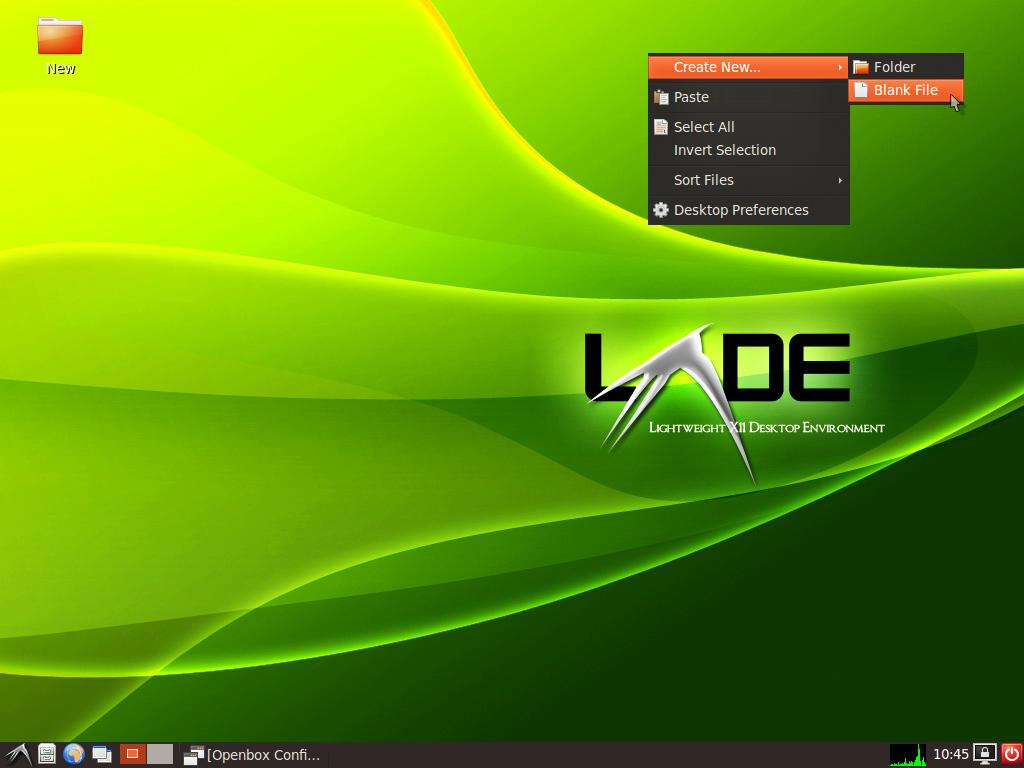
LXQt - это следующий современный рабочий стол популярной облегченной среды Linux. Он используется для включения низкоуровневых компьютеров с Ubuntu. Это классический рабочий стол с минимальными требованиями к системе, основанный на Qt. Применение LXQt становится возможным благодаря объединению инициативы Qt LXDE и знаменитых проектов Razor-qt. LXQt - легковесная, модульная, невероятно быстрая и удобная среда для пользователя, стала более востребованной, чем KDE, Gnome и Xfce
Команда разработчиков LXQt предложила красивую и легкую в использовании среду рабочего стола, которая заменяет более тяжелые и все более сложные DE. Многие изменения ядра адаптированы из предыдущего Razor-qt (0.5.2) и начального порта LXDE Qt. Полная доработка файлового менеджера PCManFM, улучшения системных настроек, новые модульные компоненты и постоянный прогресс в поддержке как Qt5, так и протокола отображения Wayland сделала оболочку более функциональной, чем у KDE, Gnome и Xfce.
Lubuntu Daily PPA принимает на необходимые пакеты для LXQt, включая мета-пакет для упрощения установки. DE может быть установлен вместе с обычной версией LXDE. Лучше попробовать DE на виртуальной машине, чтобы понять принципы функциональности и возможности для работы. Полные зависимости Qt будут установлены в LXQt, поэтому для проверки необходимо очень хорошее интернет-соединение.
Приоритеты функционирования GNOME
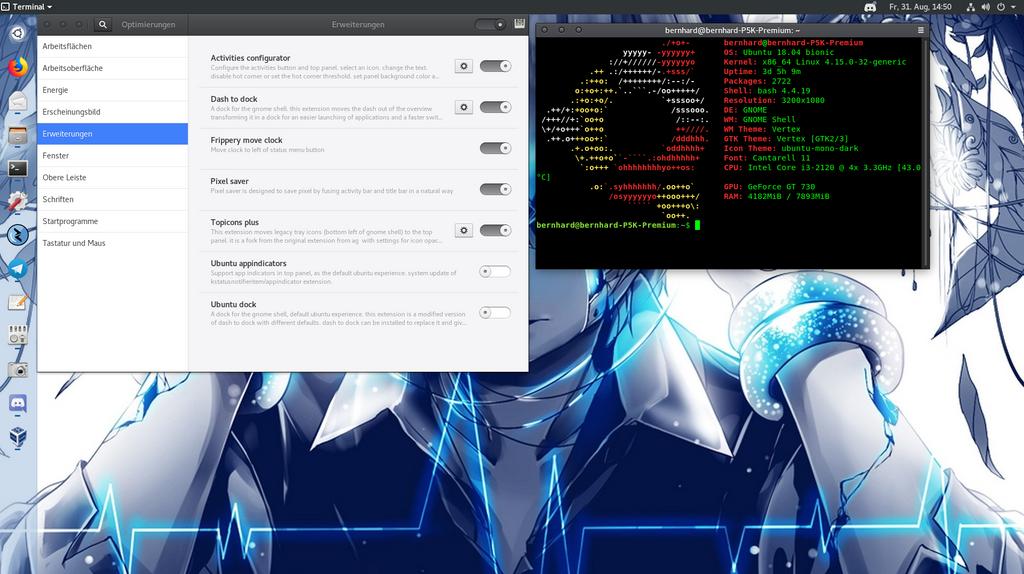
Созданная из свободного программного обеспечения с открытым исходным кодом, GNOME с самого начала сосредоточилась на свободе, доступности, интернационализации, локализации, удобстве для разработчиков, организации и поддержке. Она поддерживается большим сообществом разработчиков, которые обеспечивают шестимесячный график выпуска нового продукта.
В конфигурации по умолчанию GNOME использует верхнюю панель с кнопкой действий, часами, контролем состояния системы и пользовательским меню. Обзор обеспечивает быстрый доступ и переключение между открытыми окнами и приложениями. Он стремится использовать, как можно меньше системных ресурсов и предлагает простой в использовании интерфейс, дружественный для начинающих пользователей Linux. Хотя он предлагает расширенные настройки, позволяющие настраивать свою среду, опытные юзеры считают его интерфейс несколько ограничивающим.
При настройках по умолчанию GNOME размещает панель инструментов в верхней части и всплывающую панель с большими значками приложений в левой части экрана, которая появляется, когда указатель мыши находится над ее местоположением.
Первоначальная цветовая схема: темно-серая, оранжевая и фиолетовая. GNOME скрывает параметры настройки в нескольких слоях списков интерфейсов на панели управления «Системные настройки», что позволяет оптимизировать базовый пользовательский интерфейс.
Универсальность среды Cinnamon
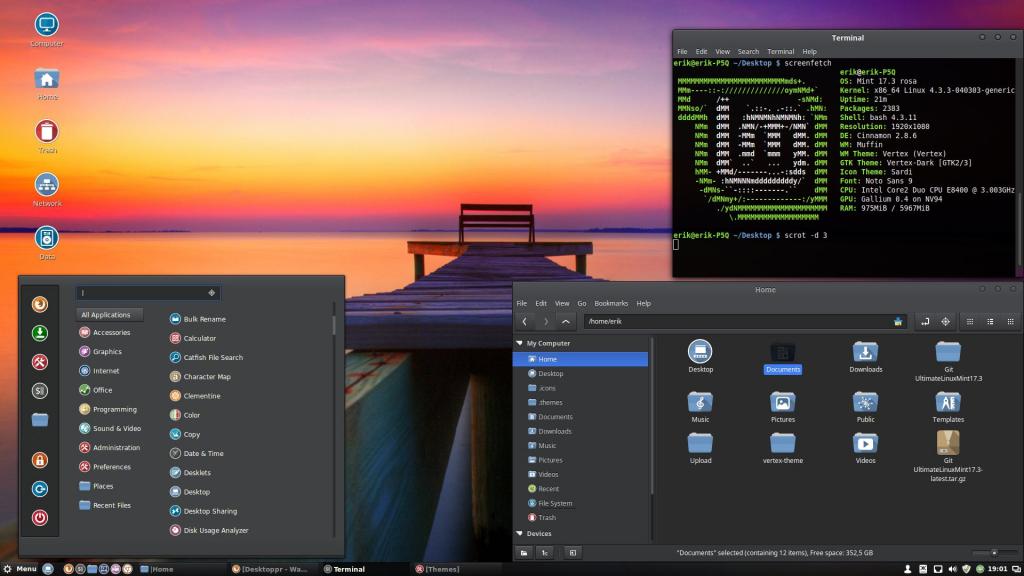
Linux Mint Cinnamon (Корица) - версия оболочки рабочего стола, используемой тысячами пользователей, которая доступна для загрузки и имеет значительные улучшения в сервисах, ее новые характеристики более оптимальны, чем у Gnome, KDE, Lxde и Xfce. Клемент Лефевр (Clement Lefebvre) выпустил пакет функций новой версии среды рабочего стола «Корица»:
- Поддержка mozjs 38.
- Поддержка новых устройств Wacom.
- Конфигурация Daemon Multi-process, создает условия, когда каждый плагин работает в своем собственном процессе.
- Закрытый сеанс происходит мгновенно, как и у Linux Gnome или KDE.
- Отдельные процессы для Nemo и управления рабочим столом.
- Более простые форматы даты.
- Действия на рабочем столе реализованы в панели запуска, что увеличивает поддержку мыши в Firefox и Nemo.
- Новые параметры конфигурации для заставки.
- Более подробная информация отображается в диалоговых окнах приложений и среды рабочего стола, аналогично средам Ubuntu KDE и Gnome.
- Улучшения в поддержке и настройке ускорения и чувствительности мыши.
- Добавлены новые функции и инструменты для эффективного общения с менеджером сеансов LightDM.
Системы повышенной конфиденциальности

Tails продвигаемый Эдвардом Сноуденом базируется на Debian, является дистрибутивом, готовым к исполнению с USB или DVD. Tails подключается к TOR, как только запускается ОС Xfce, Gnome, KDE и Cinnamon и все подключения к Интернету осуществляются через эту сеть.
Kali Linux - дистрибутив на базе Debian с огромным набором защитных инструментов оборудования. Он использует собственное ядро с исправлениями безопасности и поддерживает архитектуру ARM.
BlackArch Linux-дистрибутив, ориентированный на компьютерную безопасность, который изначально появился, как расширение Arch Linux, но пошел своим путем. Это дает пользователям доступ к значительному количеству хакерских инструментов, среди которых Sploit Ctl, скрипт, позволяющий устанавливать, обновлять и искать слоты для Gnome, KDE, Xfce, Lxde, Mate и Cinnamon.
Arch Assault- это новый дистрибутив, также базируется на Arch Linux аналогичен предыдущему, также предназначенный для хакеров и любителей анонимности. Минималистский рабочий стол, с оконным менеджером Openbox, сопровождаемый панелью Tint2, предлагает поддержку архитектур ARM.
Тонкая специализация ОС
Для пользователей, увлекающихся особыми видами науки, техники или культуры, предлагаются многоплановые ПО для Gnome, KDE и Cinnamon.
Distro Astro - дистрибутив базируется на Ubuntu 14.04 LTS с использованием среды рабочего стола MATE - это полный набор приложений для любителей астрономии.
SteamOS - дистрибутив, базирующийся на Debian, разработанный Valve, является медиацентром для видеоигр, интегрирующим режим больших изображений, чем настольную систему.
ArtistX - дистрибутив, с ориентацией на мультимедиа для использования в формате LiveDVD и USB, он устанавливается на любом компьютере. Применяет оболочку KDE и предлагайте коллекцию программ с открытым исходным кодом для работы видео и 2D/3D графики.
Ubuntu Studio - ориентирован на профессиональное мультимедийное издание и графику. Он применяет рабочую оболочку Xfce и не имеет предварительно установленного офисного программного обеспечения, которое предназначено для редактирования мультимедиа.
Scientific Linux - клон двоичного уровня оболочки Red Hat Enterprise, разработанный и обслуживаемый физическими лабораториями CERN и Fermilab для создания специальной операционной системы научных вычислений.
Cheeld - дистрибутив на базе OpenSUSE, использующей среду KDE и предназначен инженерам-электронщикам и студентам этой специальности, позволяя им проектировать и моделировать электронные схемы.
Edubuntu - еще одна производная от Ubuntu, но на этот раз специально для школ и учителей. Предлагает большой набор программного обеспечения и образовательных инструментов, хороший вариант для установки на компьютеры самых маленьких из дома.
Openelec - небольшой дистрибутив Linux, созданный с нуля для превращения компьютера в мультимедийный центр на базе Kodi, который раньше назывался XBMC. Он выполняет то, что обещает, и ему требуется всего лишь 90-125 МБ встроенной памяти. Помимо официальной версии, у него есть два других пакета для Raspberry Pi и Apple TV.
Онлайн выбор дистрибутива
Установка Linux на компьютер - это шаг, который многие пользователи делают по нескольким причинам. Во-первых, это бесплатная операционная система, в отличие от Microsoft. Во - вторых, есть много разновидностей Linux, так что иногда бывает трудно решить, который является лучшим.
Ubuntu и все его разновидности, Mint, Debian, OpenSUSE и различные окружения рабочего стола могут быть сложными для понимания и выбора. Для того чтобы помочь с выбором существуют помощники-онлайн. Можно, например, сделать онлайн-выбор на сайте Distrochooser. Для этого потребуется заполнить короткую форму, и расширение поможет сделать выбор дистрибутива Linux, который лучше всего подходит под пользовательские нужды.
Этот веб-сайт создан на английском языке, но переводчик-онлайн, поможет пользователю ответить на вопросы. Все они относятся к компьютеру, на котором планируется установить дистрибутив. Если используется старый компьютер, система предложит легкий дистрибутив в Linux KDE, Gnome и Centos, в том числе те, которые основаны на Android.
Если пользователь решил попробовать несколько версий, можно создать LiveUSB с несколькими версиями в одном и том же Pendrive. Создать двойную загрузку также легко, если нужно установить Linux без удаления Windows с компьютера.
Сравнительная таблица

Хотя Windows по-прежнему является наиболее используемой операционной системой в мире. В последние годы использование Linux значительно возросло. Количество доступных в сети дистрибутивов растет, каждый обладает уникальными качествами и характеристиками, которые отличают его от других. Краткая сравнительная характеристика рабочих столов.
Настольные компьютеры, как и дистрибутивы, выполняют свою задачу в соответствии с нашими основными потребностями и тем, как мы используем компьютер, и на данный момент я считаю, что все (Или большинство) мы знаем, что каждый из них может предоставить.
Я рискну. Я, пользователь, который перепробовал почти все рабочие столы, доступные в GNU / Linux, Я думаю, что в настоящее время есть 4 основных или наиболее важных, и я бы определил каждый из них следующим образом:
KDE: наиболее полный и производительный рабочий стол GNU / Linux.

Начиная с того, что «лучшее» зависит от вкуса и потребностей каждого, ни для кого не секрет, что с его взлетами и падениями, KDE всегда занимал привилегированное место среди пользователей GNU / Linux.
С уходом KDE 4 все стало ужасно, и с неизбежным исчезновением KDE 3.5, Я, как и многие, побежал навстречу Гном. И признаюсь, что всегда чувствовал некую пустоту.
Что он делает с KDE настолько полное выходит за рамки того, что можно увидеть невооруженным глазом. Например, то, что я всегда критиковал, - это количество содержащихся в нем опций, как рабочего стола, так и его приложений. Но не слушайте меня, это далеко не отрицательно, поскольку это один из аргументов в пользу немецкого бюро.
Проблема, возможно, в том, что для некоторых все эти параметры расположены не в нужном месте, и это заставляет многих пользователей чувствовать себя подавленными таким количеством возможностей, что, повторяю, приносит только преимущества.
С KDE вы чувствуете, что в каждом приложении есть именно то, что вам нужно, и даже немного больше. KDE он значительно улучшился с точки зрения производительности и эффективности, и, не покидая привычных схем, он сумел представить новые способы использования рабочего стола. Примером этого является плазма и Внеклассные мероприятия, инструменты, которые можно найти отличное применение в зависимости от обстоятельств, и которые многие из нас еще не понимают.
KDE Это стол, предназначенный для всех тех пользователей, которые готовы рискнуть небольшим расходом, но взамен получат выгоду от повышения производительности и эффективности своей повседневной работы с компьютером. Для меня среда рабочего стола - это не просто панель. (или два), меню, панель задач . и т. д. Среда рабочего стола - это все инструменты и приложения, которые позволяют нам комфортно работать с нашими файлами и папками, и в этом KDE берет ладони.
Что мы больше всего используем при работе с компьютером? Я думаю, что 98% читателей этого блога согласятся со мной, что это диспетчер файлов и папок. KDE Для этого у него есть приложение, которое не нуждается в презентации, и какие качества и возможности остались в силе: Дельфин. Если вы не можете работать с Дельфин, то этого не будет с любым другим менеджером файлов и папок, так просто.
Дельфин предлагает вкладки, дополнительные панели, интегрированный терминал, поисковую систему, фильтр поиска и другие преимущества, которые позволяют вам полностью контролировать свои документы, файлы или папки.
Перо KDE это идет еще дальше. KDE предлагает нам полную интеграцию между всеми его компонентами. Хотя я ими особо не пользуюсь, комбинация Аконади / Непомук / Виртуоз при правильном использовании они предлагают вам непревзойденную мощность. Если вам нужно что-то сделать, редко вы не найдете KDE подходящее приложение для этого.
Моя рекомендация: KDE Это для тех пользователей, которые хотят иметь все под рукой, быть эффективными, продуктивными и экономить как можно больше времени. Идеальная среда для пользователей, которые обрабатывают большой объем информации, разработчиков, дизайнеров или просто хотят иметь опцию для всего и настроить свой рабочий стол самым простым способом.
Гном: Король без трона.

Гном Несомненно, долгое время он был королем сред рабочего стола, с моей точки зрения. С уходом KDE4, рост Ubuntu, и простота, которая всегда характеризовала его, постепенно он стал фаворитом многих пользователей по всей планете с выпуском Gnome2, где все было просто, а доступ к приложениям, а также к параметрам рабочего стола осуществлялся несколькими щелчками мыши.
Gnome2 это среда рабочего стола, в которой можно было бы работать гораздо больше и от которой можно было бы получить большую прибыль. Однако разработчики проекта углубились в Gnome3, среда рабочего стола с улучшенными библиотеками, но которая представляет собой внезапное изменение (даже больше, чем вызвано KDE4) для пользователей Gnome2, который ушел в расформирование в поисках других альтернатив, таких как Xfce, LXDE или владеть KDE.
Не могу сказать этого Гном с Оболочка быть плохим приложением далеко не так. Gnome3 Он по-прежнему очень мощный и имеет отличные инструменты, даже многие пользователи довольны новостями, но философия работы, которая характеризовала этот стол, радикально изменилась, и его внешний вид, я считаю, не ориентирован на типичного конечного пользователя.
Какими бы ни были цели его разработчиков, мы увидели в этом блоге изменения, которые претерпевает этот рабочий стол, которые, на мой взгляд, совсем не успешны. Гном он пытается выйти на рынок, на котором у него нет земли и где уже существуют другие более продвинутые альтернативы. Будущее Гном находится в GnomeOS, проект, который я не осмеливаюсь комментировать, так как о нем известно очень мало.
Но не все так плохо, как я уже говорил, Гном У него очень хорошие приложения, которые очень легко настроить, в некоторых случаях им не хватает опций по сравнению с теми, которые у него есть. KDE, но такой же мощный и функциональный.
Гном он также служит основой для других Оболочки очень интересные, как они есть Единство y Соевые свечи Корица. Ваш менеджер файлов и папок (Наутилус), хотя он не обладает всеми качествами ДельфинКроме того, он довольно производительный и очень простой по сравнению с ранее упомянутым. Развивается на Gtk, У него много собственных и сторонних пакетов, но, к сожалению, King теряет популярность.
Моя рекомендация: Гном Он предназначен для тех пользователей, которых привлекают новые задачи и инновационные интерфейсы, особенно нацеленные на сенсорные технологии, которые не против использовать клавиатуру и тратить немного ресурсов. Идеально, если вы используете другие оболочки, например Соевые свечи Корица o Единство.
Xfce: альтернатива Gnome 2

Xfce пришел, чтобы заполнить пустоту, оставшуюся во многих Gnome2. Настольный компьютер, которому уже несколько лет и который постепенно развивается, и его медленное развитие связано с тем, что у него мало программистов. Что-то почти парадоксальное, если учесть, что Xfce он стал популярным в последние годы.
Xfce был Гном с меньшим количеством функций. Внешний вид в основном такой же, и он отвечает требованиям: быть простым, быстрым, легким в настройке, а после персонализации - чрезвычайно красивым. Но поскольку все не могло быть хорошо, ему многого не хватает, его приложения чрезвычайно просты, и у него нет хороших инструментов для управления системой.
Конечно, строится на Gtk, вы можете отлично использовать приложения Гном, но, по крайней мере, мне бы хотелось, чтобы у него было больше собственных инструментов.
Одно из слабых мест Xfce это именно его Диспетчер файлов и папок: Thunar. Под предлогом того, что он потеряет легкость, разработчики не хотят добавлять дополнительные вкладки или панели, поэтому работа с этим приложением значительно снижает производительность.
В остальном все очень просто и настраивается Xfce полностью (или по большей части) из вашего Центра конфигурации. Версия 4.10 добавила множество улучшений для пользователей, и было бы интересно увидеть будущее этой среды рабочего стола сейчас, когда Debian принял его как рабочий стол по умолчанию.
Моя рекомендация: Xfce Он предназначен для тех пользователей, которым не нужно выполнять сложные задачи с системой, которым нравится простой рабочий стол и которые хотят иметь доступ ко всем своим приложениям всего за несколько щелчков мышью. Он может быть идеальным для писателей, журналистов и людей, которые используют компьютер для базовых вещей, обеспечивая баланс между мощностью и скоростью.
LXDE: самый маленький, быстрый, но наименее мощный в своем классе

LXDE это самая маленькая из настольных сред, разработанная на Gtk, самый быстрый и, следовательно, тот, в котором больше всего не хватает собственных приложений, так что Xfce, вам придется использовать множество инструментов из Гном чтобы завершить спектр возможностей.
Его внешний вид по умолчанию напоминает нам Windows XP, и, немного поработав, вы можете получить прекрасные настройки, однако аргументом в пользу этой среды рабочего стола является ее диспетчер файлов и папок: PCManFM.
PCManFM У него есть некоторые качества своих старших братьев, таких как ресницы, которые в сочетании с его скоростью и красотой делают его лучшей альтернативой Thunar, который он намного превосходит с точки зрения производительности, настройки и конфигурации.
Моя рекомендация: LXDE Он идеально подходит для низкоэффективных команд благодаря балансу между скоростью и простотой. Рекомендуется пользователям с чуть большим опытом, так как все не так уж и близко.
Выводы
Я сказал это в начале и повторяю еще раз: Каждый стол укомплектован или нет, в зависимости от потребностей каждого. Любой из этих 3 вариантов (избегая Оболочка гнома)Готовые и готовые к работе, они могут быть просты в использовании для новых пользователей.
Этот пост - не что иное, как очень поверхностный и беспристрастный обзор каждой из этих сред рабочего стола. Каждый пользователь знает, в какой степени он может настраивать, настраивать и использовать параметры каждого из них, о чем, конечно, я не могу здесь упомянуть.
Все они хороши в том, что делают, и каждый отвечает потребностям разных типов пользователей. Если вы спросите меня, я останусь с KDE y Xfce, в зависимости от того, что вам нужно сделать. Какой ты предпочитаешь?
Содержание статьи соответствует нашим принципам редакционная этика. Чтобы сообщить об ошибке, нажмите здесь.
Полный путь к статье: Из Linux » Внешний вид / Персонализация » KDE, Gnome, Xfce, LXDE и мое мнение о них.
Вы можете быть заинтересованы
148 комментариев, оставьте свой
Оставьте свой комментарий Отменить ответ
По правде говоря, я люблю Xfce, LXDE и KDE, они прекрасны, если одно или другое зависит от оборудования, потому что во всех трех я могу делать одни и те же вещи, но не одинаково. Xp
Это дает мне эту ошибку:
You don't have permission to access / on this server.
Additionally, a 403 Forbidden error was encountered while trying to use an ErrorDocument to handle the request.
Я уже знаю, что вчера хозяин несправедливо приостановил мой блог из-за того простого факта, что он достиг почти 3000 посещений за почти 4 месяца, когда он у меня был, и я говорю почти 3000, потому что мне оставалось очень мало, чтобы добраться туда, и это происходит со мной как что ничего не предупредив меня раньше, и поэтому я потерял все, что мне стоило сделать 🙁
Я знал, что как только @elav попробовал KDE, он собирался остаться с хахаха. KDE значительно улучшился в этих последних версиях, и в этой версии они сосредоточатся на исправлении ошибок и регрессов, очень хорошее решение разработчиков «загрузить изменение"
GNOME2 был для меня самым удобным, настраиваемым и быстрым из самых громоздких рабочих столов. Жалко, что его философия изменилась. Вот почему я придерживаюсь Debian Squeeze до тех пор, пока его поддержка не закончится, а затем я подумаю о переходе на openbox, кто знает xfce.
У меня сейчас на нетбуке работают KDE и Xfce. Должен признаться, что в последнее время я использовал больше KDE… 😕
KDE - это нечто другое. Я также использую KDE и Xfce, но должен признаться, что с KDE он должен прибыть и использовать, все готово, так что пользователю не нужно ничего делать или знать, что идеально подходит для работы и не тратит время на настройку.
На данный момент я пишу вам из Xfce, и правда в том, что вы должны потратить хорошее время, чтобы подготовить его, потому что по умолчанию это ужасно, на самом деле я трачу больше времени на настройку и настройку, чем на работу с xDD
Да, конечно, но, как вы видите, настройка Xfce для меня намного проще, чем с KDE. Кроме того, в Gtk есть еще много тем и опций, вам просто нужно сравнить gnome-look с kde-look ..
> еще много тем
Разве это такая красивая тема, которая идет с KDE (и Obsidian) 🙂
Здравствуйте, один вопрос. Забудем о тюнинге, ничего не бойтесь, цвета, орнаменты и т. Д. Мы собираемся сосредоточиться только на системе и приложениях, чтобы они работали по мере их поступления, без «слежки», потому что, например, цвет или эффект окна не будут влиять на созданную мной программу или что-то, что я исследую по количеству излучения в атмосфера решается сама собой (поэтому я и говорю неважные «пижады»). Вы используете Linux в течение нескольких лет (Ubuntu, Opensuse, Fedora, Scientific Linux на Gnome, KDE и Xfce) и меняете дистрибутив для аппаратного обеспечения, а в последнее время я не могу устанавливать каждые несколько месяцев, мне нужны годы, потому что эксперименты - это то, что мне далось, и это работа, исследования. Никаких игр marcinanito, никаких странных вещей, возможно, видео и немного музыки в формате mp3, и только на моем персональном компьютере. Но, конечно, мне не нравится иметь разные дистрибутивы и среды на каждом компьютере, если все равно 5 компьютеров включены для моих личных вещей. Время очень ценно, и я не могу иметь разные обычаи или привычки от одного компьютера к другому, используя программу в одной среде, а затем другую в другой среде с разными параметрами, вкладками и т. Д. Вы понимаете, о чем я, хотя наверняка кто-то скажет, что одни и те же приложения можно использовать на разных десктопах. Но это не так.
Итак, я выбрал Scientific, но KDE, который он несет, немного устарел, хотя он меньше всего, он работает и это то, что меня волнует, но эта среда довольно вторична, и они не придают ей необходимого значения, чтобы она была должным образом установлен и укомплектован. По крайней мере, мне не удавалось иметь его как в Fedora KDE с момента его выпуска. В Scientific, как и в Centos, я думаю, вам придется вручную деактивировать множество приложений gnome, если вы знаете их, чтобы идентифицировать их, что является другим, чтобы оставить чистый KDE. Но что я говорю, я этого не достиг и не знаю, виновата ли я в этом или что раздача не дает большего.
Итак, сегодня я думаю о Slackware с Kde и Xfce. Какой бы вы выбрали? Я думаю, что у меня есть старая машина, которая отлично подойдет для Kde, хотя с SL все прошло хорошо, а с последней версией Xubuntu лучше. Мне не Xubuntu, ничего Ubuntu, поэтому и не вру. Таким образом, одним из вариантов может быть Kde во всех случаях, кроме старого с XFCE, но… Что касается темы вашей рекомендации KDE для продуктивной среды, не могли бы вы порекомендовать ее и мне, поскольку я посвящаю себя только исследованиям в университете?
Я должен сказать, что SL с Gnome - лучший, я бы хотел, чтобы он так хорошо работал с KDE, но я уже говорю, что мне это не удалось. Если у кого-то есть рекомендации по установке KDE на SL или Centos с такой же чистотой, как и в случае с Fedora KDE, я был бы признателен. Тема мультимедийных кодеков и прочего в SL KDE несколько смертельна.
Еще кое-что о KDE и вашей рекомендации. Я часто использую USB-накопители, и они необходимы. И в Gnome они извлекаются чисто, но не в KDE с дельфином, их можно разобрать, да, но их всегда кормят и в конце концов их придется вытаскивать сквозь зубы . однажды диск сломается, для уверенности! У вас есть решение в KDE? Это важно, потому что я использовал SL Gnome только для этого.
Я понимаю, что в конце концов это не было вопросом. Наконец, учитывая мою работу, вы рекомендуете SL или Slackware?
Приветствую, и вы знаете, что благодаря таким людям, как вы, многие из нас покинули Windows.
Читайте также:


